Как да разберете имейл адреса
Сред потребителите на интернет, и по-специално пощенските услуги, има голям процент новодошли, които никога преди не са срещнали имейл адреси. Изхождайки от тази функция, освен това в хода на тази статия ще обясним подробно темата за методите, как можете да намерите свой собствен имейл.
Разберете вашия имейл адрес
Преди всичко, заслужава да се отбележи, че можете да откриете адреса на електронната поща, независимо от използваната услуга, по време на процеса на регистрация, като запомните данните от полето "Вход" . В същото време пълната електронна поща включва и името на домейна на услугата, след символа на кучето.
Ако трябва да откриете адреса от чужд профил, то единственият начин да излезете от него е да поискате от собственика му. В противен случай този тип информация е защитена от потребителското споразумение и не може да бъде разкривана от услугите.
Отивайки директно до същността на въпроса, важно е също така да направите резервация, която да откриете адреса от профила си по няколко различни начина. Те обаче ще бъдат достъпни само след успешното оторизиране на сайта на пощенската услуга.
При липса на директен достъп до поща, можете да проверите базата данни на браузъра за съхраняваната информация, като използвате търсенето.
Накратко ще покажем как се прави това по този въпрос хром ,
- От главното меню на уеб браузъра отворете секцията "Настройки" .
- Превъртете надолу страницата с опции и разгънете списъка "Разширени" .
- В полето "Пароли и формуляри" използвайте бутона "Конфигуриране" .
- Отдясно на страницата в полето "Търсене на пароли" въведете името на домейна, включително кучето.
- За по-голяма точност можете да търсите имейли с помощта на URL адреса на пощенската кутия като заявка.
- Сега остава в представения списък, за да намерите необходимата електронна поща и да я използвате по предназначение.
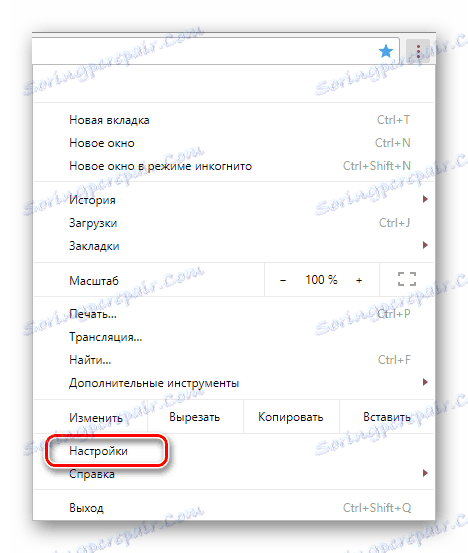
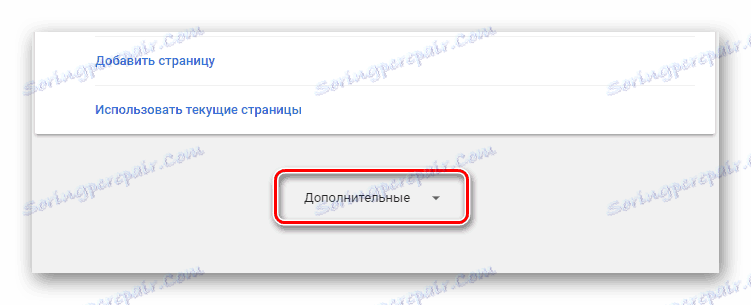
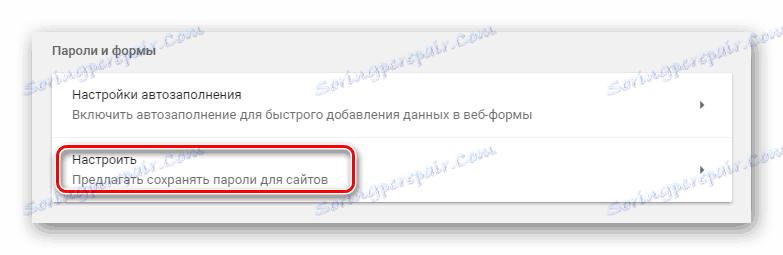
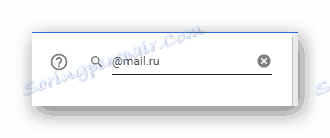
Почти всяка услуга за електронна поща осигурява възможността да се промени името на базовия домейн в профила, така че бъдете внимателни.
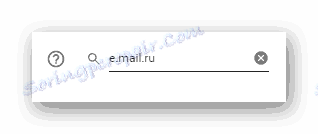
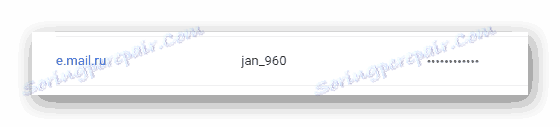
Прочетете още: Как да разберете паролата в браузъра
Ако имате опция за оторизация в профила си, можете да го направите по различен начин въз основа на функциите на пощенските услуги.
Yandex Mail
Първият в Русия сервиз на обмен на електронна поща показва информацията, от която се нуждаете, почти винаги. Освен това, въпреки че услугата има способността да работи от името на друг потребител, първоначалният пощенски адрес винаги ще бъде налице.
Прочетете още: Как да се регистрирате в Yandex.Mail
- Докато сте на главната страница на пощенската услуга от Yandex, кликнете върху снимката на потребителския профил в горния десен ъгъл.
- Водещата позиция в представеното меню е линията с желания имейл адрес от използвания акаунт.
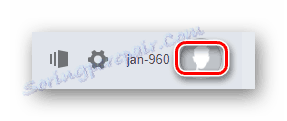
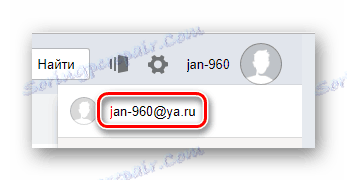
Прочетете още: Как да промените данните си за вход в Yandex
Ако сте сигурни, че имейлът някога е променен, можете да видите секцията с параметрите на пощата от Yandex.
- От лявата страна на предишната снимка кликнете върху бутона с изображението на предавката.
- От представения блок с елементи отидете в категорията "Лични данни" .
- В специален списък "Изпращане на писма от адрес" можете да намерите имейла, който използвате, и да го промените по желание.
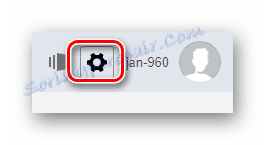
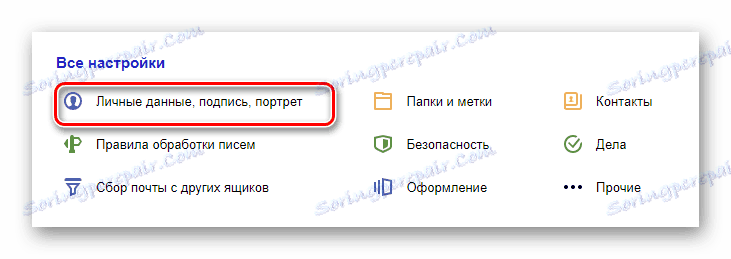
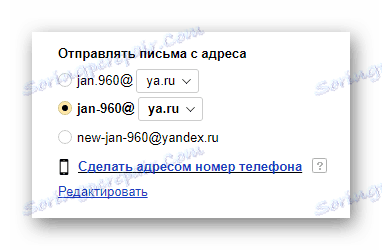
В допълнение към всичко останало, активната електронна поща се показва при създаване на имейли.
- Отидете на главната страница на тази пощенска услуга и кликнете върху бутона "Напиши" .
- В горната част на отворената страница в текстовия блок "От кого" ще се покажат необходимите данни.

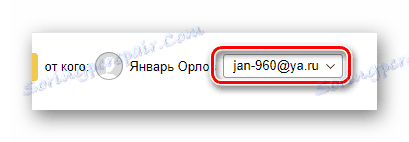
По този начин пощенската услуга от компанията Yandex може да бъде завършена, тъй като разглежданите раздели могат да предоставят повече от подробна информация за профила, включително директно електронна поща.
Mail.ru
Услуга за обмен на електронни съобщения Mail.ru осигурява достъп до точните данни в още по-отворена форма от Yandex. Част от това се дължи на факта, че профилът в тази система автоматично се свързва с всички подчинени услуги на сайта Mail.ru, а не само пощенската кутия.
- Отворете списъка със съобщения в пощата Mail.ru и в горния десен ъгъл намерете пълната версия на данните за вход на акаунта, който използвате.
- Благодарение на тази връзка можете да отворите главното меню на този сайт и от там можете да изтриете пощенския адрес директно под името на собственика.
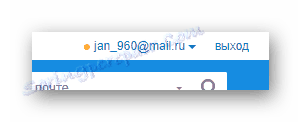
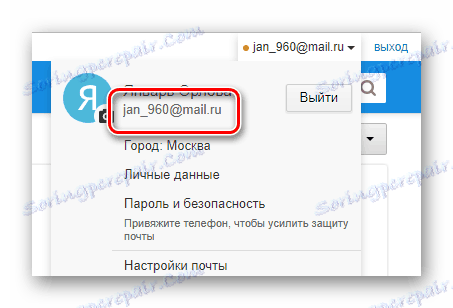
В допълнение към този изключително опростен метод е възможно да се процедира малко по-различно.
- Използвайте менюто за навигация, за да отворите секцията "Писма" .
- В горния ляв ъгъл намерете и кликнете върху бутона "Напиши писмо" .
- Отдясно на работното пространство в блока "За" кликнете върху връзката "От" .
- Сега, в горната част на формата за създаване на съобщение, се появява нов ред, в който ще се показва вашият имейл адрес.
- Ако е необходимо, можете да го промените на електронната поща на друг потребител, чийто профил е обвързан с Вашия.
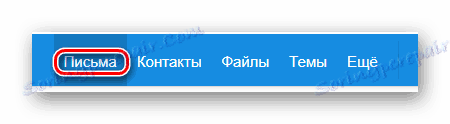
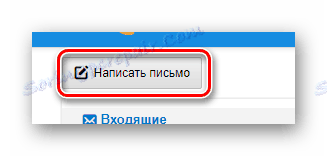

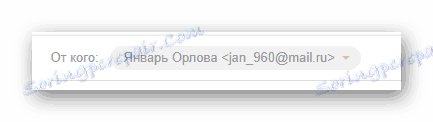
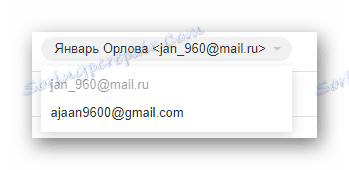
Както показва практиката, тази възможност се прилага лошо в тази система.
Прочетете повече: Как да обвържем пощата с друга поща
След като сте изпълнили всяка инструкция точно както е описано, няма да имате никакви затруднения при получаването на вашия собствен имейл адрес. Ако в теб нещо не работи, препоръчваме ви да прочетете подробната статия по подобна тема.
Прочетете повече: Какво трябва да направя, ако забравих данните си за вход
Gmail
Един от най-обширните ресурси в Интернет е системата на Google, която има собствена пощенска услуга Gmail. В този случай можете да откриете личните си данни от профила без особени затруднения, тъй като по време на прехода към полето се показва индикатор за изтегляне с подпис, който е имейл адрес на непълен работен ден.
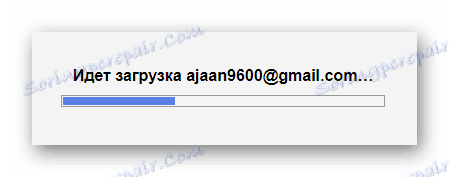
Главната страница на сайта може да бъде актуализирана неограничен брой пъти, като винаги получава екран за изтегляне с имейл на вашия профил в системата.
Ако по някаква причина не можете да актуализирате страницата на пощенската услуга, можете да направите нещо различно.
Прочетете още: Как да създадете профил в Gmail
- Отворете началната страница на Gmail например в раздела Входящи и кликнете върху снимката на профила в горния десен ъгъл на прозореца на браузъра.
- В представената карта в най-горната част под потребителското име е пълната версия на адреса на електронната поща на тази пощенска система.
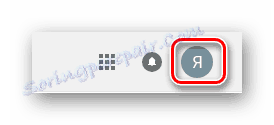
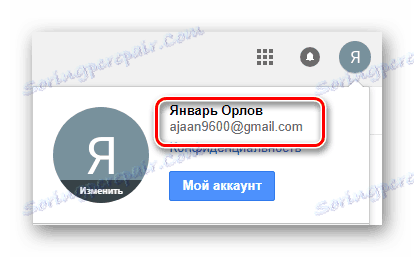
Разбира се, както и в случая на други системи, можете да използвате редактора на нови съобщения.
- На главната страница на пощата в главното навигационно меню отляво кликнете върху бутона "Напиши" .
- Сега в прозореца на страницата ще се покаже контекстен прозорец, от който ще трябва да прочетете отметката "От" .
- Ако е необходимо, ако връзката съществува, можете да промените изпращача.
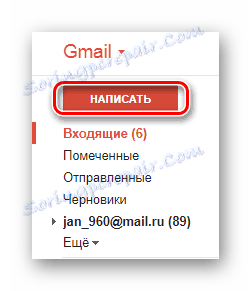
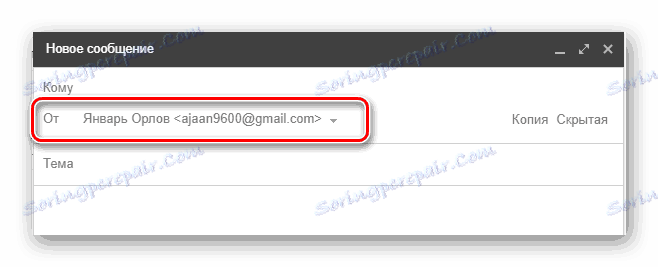
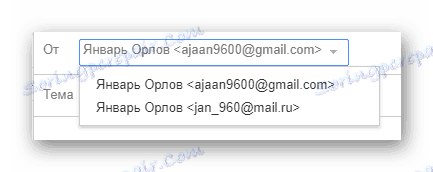
На този етап можете да завършите с описание на процедурата за получаване на пощенски адрес в системата Gmail, тъй като това е повече от достатъчно, за да се разкрие необходимата информация.
пълзящо растение
Службата Rambler се използва от минимален брой потребители, поради което проблемите с изчисляването на пощенския адрес са изключително редки. Ако принадлежите към броя на хората, които предпочитат пощенската поща, имейлът на електронната кутия може да бъде изчислен по следния начин.
Прочетете още: Как да създадете акаунт в Rambler Mail
- Оторизирайте се в пощенската услуга на платформата Rambler и отворете главното меню на електронната кутия, като кликнете върху потребителското име в десния ъгъл на екрана.
- В блока, който се показва, в допълнение към бутона за излизане от профила, ще бъде представен вашият имейл адрес.
- Кликнете върху бутона "Моят профил", за да отворите личен шкаф в системата Rambler.
- Сред блоковете на страницата намерете секцията "Имейл адреси" .
- Под текста, описващ целта на този блок, има списък с всички имейли, свързани с профила ви.

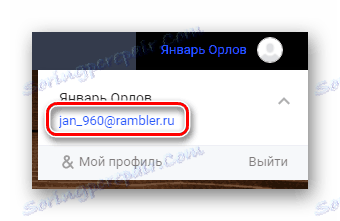
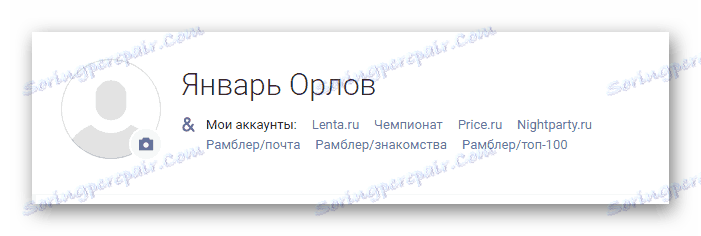

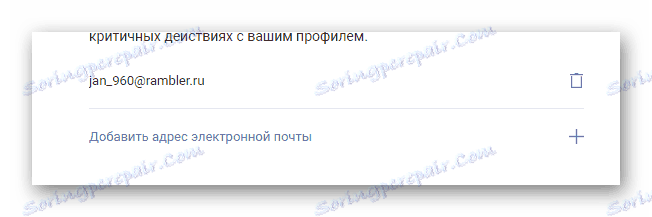
Основният, като правило, е първият имейл в списъка.
Наскоро актуализираният дизайн на услугата за поща по пощата не позволява да видите адреса на подателя при създаването на ново съобщение, тъй като той се прилага в други услуги, засегнати преди това. Все пак можете да използвате размяната на писма, за да разберете електронната поща.
- Отидете в "Вх. Поща", като използвате главното меню.
- От списъка с изпратени съобщения изберете някоя буква и я отворете в режим на гледане.
- В горната част на отворената страница под заглавието на адреса и адреса на подателя можете да намерите електронната поща на вашия акаунт.

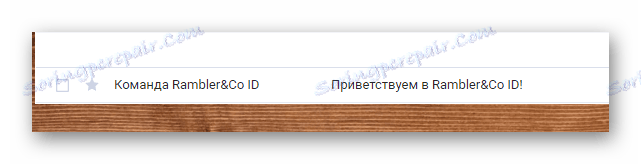
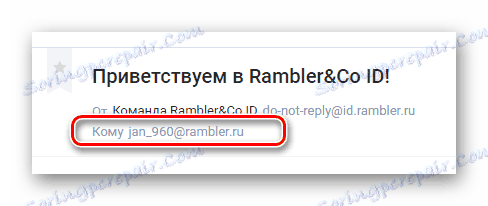
Както можете да видите, по отношение на намирането на информация за сметката, системата на Rambler не се различава много от други подобни услуги, но все пак има няколко забележителни функции.
Независимо от използваната услуга, тъй като сте собственик на профила, не трябва да имате никакви затруднения при изчисляването на имейла във всеки случай. В този случай за съжаление нищо не може да се направи, ако не сте упълномощени по пощата и адресите не са били запазени преди това в базата данни на вашия интернет браузър.